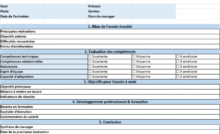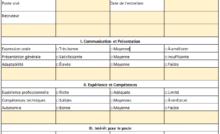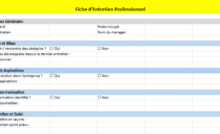Création et Utilisation d’un Tableau de Contrôle TVA sur Excel
La gestion de la TVA (Taxe sur la Valeur Ajoutée) est un aspect crucial de la comptabilité pour de nombreuses entreprises. Afin de simplifier et d’organiser ce processus, l’utilisation d’un tableau de contrôle sur Excel peut s’avérer extrêmement utile. Dans cet article, nous allons explorer comment créer et utiliser efficacement un tel tableau pour suivre et gérer la TVA.
Contexte :
La TVA (Taxe sur la Valeur Ajoutée) est un impôt indirect prélevé sur la consommation à chaque étape de la production et de la distribution des biens et services. Elle constitue une source de revenus majeure pour les gouvernements et joue un rôle crucial dans les finances publiques. Pour les entreprises, la gestion de la TVA est une obligation légale qui nécessite un suivi précis et une déclaration régulière auprès des autorités fiscales.
Utilisations du Tableau de Contrôle TVA :
1. Suivi des Transactions :
Le tableau de contrôle TVA permet d’enregistrer et de suivre toutes les transactions impliquant la TVA, qu’il s’agisse de ventes de produits ou de services, d’achats de fournitures ou d’équipements, ou de toute autre opération susceptible de générer une obligation fiscale.
2. Calcul des Montants de TVA :
Grâce à ses fonctionnalités de calcul automatique, le tableau facilite la détermination des montants de TVA à collecter sur les ventes et à payer sur les achats. Il permet également de vérifier la cohérence des calculs et d’éviter les erreurs potentielles.
3. Suivi des Soldes et des Obligations Fiscales :
En consolidant les données sur les montants HT, TVA et TTC, le tableau fournit une vue d’ensemble des finances de l’entreprise et de ses obligations fiscales. Il permet de surveiller les soldes de TVA à payer ou à récupérer, ainsi que les éventuels écarts entre les montants déclarés et les montants réels.
4. Gestion des Déclarations de TVA :
Le tableau de contrôle TVA facilite la préparation et la vérification des déclarations de TVA périodiques. Il fournit les informations nécessaires pour remplir correctement les formulaires de déclaration et pour s’assurer que toutes les transactions sont correctement prises en compte.
5. Analyse et Prise de Décision :
En analysant les données historiques et en identifiant les tendances, le tableau peut aider les entreprises à prendre des décisions éclairées en matière de gestion financière et de stratégie commerciale. Il peut également servir de support lors d’audits fiscaux ou de contrôles internes.
En résumé, le tableau de contrôle TVA sur Excel est un outil essentiel pour les entreprises soumises à la TVA. Il simplifie la gestion de cet impôt complexe, tout en assurant la conformité aux obligations fiscales et en fournissant des informations précieuses pour la prise de décision.
1. Création du Tableau de Contrôle TVA
a. Structure du Tableau
Le tableau de contrôle TVA sur Excel devrait inclure plusieurs colonnes pour capturer les informations essentielles. Voici une structure de base :
- Date: Pour enregistrer la date de la transaction.
- Facture/Transaction: Pour spécifier la nature de la transaction (vente, achat, etc.).
- Montant HT: Le montant Hors Taxes de la transaction.
- Taux TVA: Le taux de TVA applicable à la transaction.
- Montant TVA: Le montant de la TVA calculé (Montant HT * Taux TVA).
- Montant TTC: Le montant Total Toutes Taxes Comprises (Montant HT + Montant TVA).
b. Formules Excel
Pour automatiser les calculs, vous pouvez utiliser des formules Excel. Par exemple :
- Pour calculer le montant de la TVA :
=MontantHT * TauxTVA - Pour calculer le montant TTC :
=MontantHT + MontantTVA
2. Utilisation du Tableau de Contrôle TVA
a. Enregistrement des Transactions
Chaque fois qu’une transaction impliquant la TVA est effectuée, elle doit être enregistrée dans le tableau. Assurez-vous de saisir les informations correctes dans les colonnes appropriées.
b. Suivi des Soldes
Utilisez des fonctions Excel telles que SUM pour calculer les totaux des montants HT, TVA et TTC. Ces totaux vous permettront de suivre facilement l’évolution de vos finances et de vos obligations fiscales.
c. Gestion des Obligations Fiscales
Le tableau de contrôle TVA vous permettra de déterminer rapidement les montants de TVA collectés sur les ventes et payés sur les achats. Ces informations sont essentielles pour remplir votre déclaration de TVA et pour rester conforme à la législation fiscale.
3. Personnalisation et Amélioration Continue
N’hésitez pas à personnaliser votre tableau en fonction des besoins spécifiques de votre entreprise. Vous pouvez ajouter des fonctionnalités supplémentaires, telles que des filtres pour trier les données par date, type de transaction, etc.
De plus, assurez-vous de mettre à jour régulièrement votre tableau pour refléter les nouvelles transactions et les changements éventuels dans les taux de TVA.
Modèle de Tableau de Contrôle TVA sur Excel
Voici un modèle de tableau de contrôle TVA simple que vous pouvez utiliser dans Excel. Ce modèle comprend les colonnes de base nécessaires pour enregistrer et suivre les transactions impliquant la TVA :
| Date | Facture/Transaction | Montant HT | Taux TVA | Montant TVA | Montant TTC |
|---|---|---|---|---|---|
| 2024-02-01 | Vente de Produits | 1000 | 20% | 200 | 1200 |
| 2024-02-05 | Achat de Fournitures | 500 | 10% | 50 | 550 |
| 2024-02-10 | Vente de Services | 1500 | 15% | 225 | 1725 |
| … | … | … | … | … | … |
Dans ce modèle :
- Date : La date de la transaction.
- Facture/Transaction : Une description de la nature de la transaction (vente, achat, etc.).
- Montant HT : Le montant Hors Taxes de la transaction.
- Taux TVA : Le taux de TVA applicable à la transaction (exprimé en pourcentage).
- Montant TVA : Le montant de la TVA calculé pour la transaction (Montant HT * Taux TVA).
- Montant TTC : Le montant Total Toutes Taxes Comprises (Montant HT + Montant TVA).
Vous pouvez personnaliser ce modèle en ajoutant d’autres colonnes ou en incorporant des formules Excel pour automatiser les calculs. Par exemple, vous pouvez ajouter une colonne pour enregistrer les codes clients ou fournisseurs, une colonne pour les numéros de facture, etc. De plus, vous pouvez utiliser des formules Excel pour calculer automatiquement les montants de TVA et les montants TTC en fonction des montants HT et des taux de TVA.
Conclusion
En utilisant un tableau de contrôle TVA sur Excel, vous pouvez rationaliser la gestion de la TVA et vous assurer que votre entreprise reste en conformité avec les obligations fiscales. En suivant les étapes décrites dans cet article, vous serez en mesure de créer un outil efficace pour surveiller, calculer et rapporter la TVA de manière précise et efficace.
Annexe : Normes Françaises concernant la TVA
La TVA en France est régie par un ensemble de lois, règlements et directives émis par l’administration fiscale française. Voici quelques points clés à retenir concernant les normes françaises relatives à la TVA :
1. Taux de TVA :
En France, il existe plusieurs taux de TVA applicables en fonction de la nature des biens ou des services. Les taux standards, réduits et spécifiques sont déterminés par la législation fiscale française et peuvent être modifiés par les autorités fiscales.
2. Obligations de Déclaration :
Les entreprises assujetties à la TVA en France sont tenues de déclarer périodiquement leurs opérations soumises à la TVA auprès de l’administration fiscale. Les déclarations de TVA doivent être remplies et soumises selon les échéances fixées par la réglementation.
3. Facturation :
La facturation des opérations soumises à la TVA en France est soumise à des règles strictes établies par l’administration fiscale. Les factures doivent contenir certaines informations obligatoires, telles que le montant de la TVA, le taux de TVA applicable, les références fiscales de l’entreprise, etc.
4. Récupération de la TVA :
Les entreprises assujetties à la TVA peuvent généralement récupérer la TVA payée sur leurs achats professionnels dans la mesure où ces achats sont utilisés pour les besoins de leur activité économique. Toutefois, des règles spécifiques régissent la récupération de la TVA dans certains cas particuliers.
5. Contrôle et Sanctions :
L’administration fiscale française dispose de pouvoirs de contrôle étendus pour vérifier la conformité des entreprises aux règles en matière de TVA. Les entreprises qui ne respectent pas les obligations fiscales en matière de TVA peuvent être soumises à des sanctions financières et à d’autres mesures coercitives.
6. Évolutions Législatives :
Les normes fiscales relatives à la TVA en France peuvent faire l’objet de modifications régulières en fonction des évolutions économiques, législatives et européennes. Il est donc essentiel pour les entreprises de se tenir informées des changements législatifs et de s’adapter en conséquence.
En résumé, la TVA en France est soumise à des normes strictes établies par l’administration fiscale, et les entreprises doivent respecter ces normes pour éviter toute sanction ou litige avec les autorités fiscales. Une bonne compréhension des règles et des obligations en matière de TVA est donc essentielle pour assurer la conformité et la bonne gestion fiscale de l’entreprise.
Créer un modèle Excel de tableau de contrôle TVA
Pour créer un modèle Excel de tableau de contrôle TVA qui répond à votre description, vous pouvez suivre ces étapes. Ce modèle inclura des formules pour le calcul automatique du Montant TVA et du Montant TTC basé sur les Montants HT et les Taux de TVA. Vous pourrez aussi l’étendre avec des fonctionnalités supplémentaires selon vos besoins.
Ouvrir Excel et créer un nouveau classeur.
Insérer les titres des colonnes en A1:F1 comme suit :
- Formater la colonne des dates (Colonne A) pour afficher les dates au format souhaité.
- Formater la colonne du Taux TVA (Colonne D) pour afficher les pourcentages. Vous pouvez le faire en sélectionnant la colonne, puis en utilisant le format de nombre “Pourcentage” dans l’onglet “Accueil” du ruban.
- Entrer des données d’exemple dans les lignes 2 à 4, comme indiqué dans votre description.
- Calculer le Montant TVA avec une formule en E2. Entrez la formule suivante et tirez vers le bas pour remplir les cellules :
=C2*D2Cette formule multiplie le Montant HT par le Taux TVA pour obtenir le Montant TVA. - Calculer le Montant TTC avec une formule en F2. Entrez la formule suivante et tirez vers le bas pour remplir les cellules :
=C2+E2Cette formule additionne le Montant HT et le Montant TVA pour obtenir le Montant TTC. - Ajuster les largeurs des colonnes pour s’assurer que toutes les données et titres sont visibles.
- Sauvegarder le modèle avec un nom approprié pour réutilisation future.
Extensions Possibles
- Ajouter des colonnes supplémentaires pour des informations telles que les codes clients/fournisseurs, numéros de facture, etc., selon vos besoins.
- Utiliser des tableaux Excel (Tables) pour mieux gérer vos données. Sélectionnez votre plage de données et utilisez
Insertion > Tableaupour créer un tableau. Cela facilite la manipulation des données et l’application de formules. - Mise en place de validations de données pour les taux de TVA, par exemple, pour s’assurer que seules certaines valeurs peuvent être saisies.
- Créer des graphiques pour visualiser les données, telles que des ventes totales par mois, des comparaisons entre ventes et achats, etc.
Ce modèle de base est un excellent point de départ pour le suivi et l’analyse des transactions impliquant la TVA. Vous pouvez l’adapter et l’étendre selon les spécificités de votre gestion comptable et financière.
Autres articles
Recent Posts
Modèle et Trame de l’entretien annuel individuel : Template Excel
L’entretien annuel individuel, parfois perçu comme une simple obligation RH, est en réalité une opportunité…
Exemple d’un entretien individuel annuel réussi : déroulé, attitudes et résultats
L’entretien individuel annuel (ou entretien d’évaluation) est un moment clé dans la relation entre un…
Mail de relance candidature : quand, comment et quoi écrire pour rester professionnel
Vous avez envoyé une candidature ou passé un entretien, mais le recruteur tarde à vous…
📬 Courrier de retour après entretien : trame et 10 exemples
L’envoi d’un courrier de retour après entretien est une étape souvent négligée, mais précieuse pour…
Modèle de Compte rendu d’entretien d’embauche à Télécharger
L’entretien d’embauche est une étape déterminante dans le processus de recrutement. Mais une fois la…
Trame des entretiens professionnels et grille d’évaluation – Modèles Excel à utiliser
Les entretiens professionnels constituent des rendez-vous structurants tout au long du parcours d’un salarié dans…